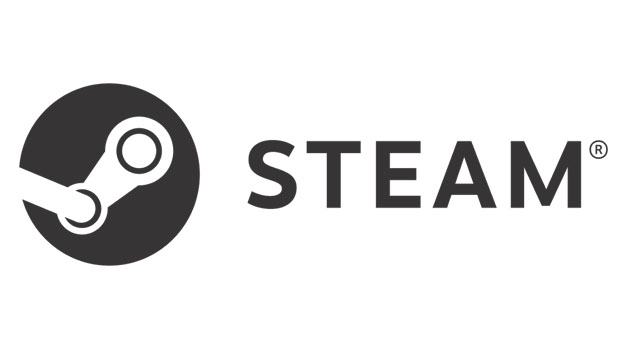
Bu yazıyı okuyanların çoğu Steam‘in ne olduğunu biliyorlardır. Bu sebeple Steam’den bahsetmeden konumuza geçmek istiyorum. Yakın zamanda Steam tarafından oyunlarımızı kalıcı olarak silme imkanı tanındı. Yani kütüphanede görmek istemediğimiz oyunları kalıcı olarak silebiliyoruz. Fakat sonrasında ne para ödemesi alıyor, ne de oyunu geri iade alamıyoruz. Yani bir oyunu kalıcı olarak silmeden önce iyi düşünmemiz gerekiyor.
>> Steam Oyunlarını Başka Bir Dizine (Klasöre) Taşıma
>> Steam Hesabına Para Yükleme ve Alışveriş Yöntemleri
>> Steam Platformunun Kaliteli, Ücretsiz Oyunları
>> Steam Hesabına Telefon Ekleme ve Kaldırma
>> Steam’de Envanter, Koleksiyon Kartı, Rozet ve Pazar İlişkisi
>> Steam Oyun İndirimlerini Takip Edebileceğiniz Siteler
Peki koleksiyonumuzda görmek istemediğimiz oyunu nasıl siliyoruz?
Öncelikle şunu belirtmek isterim, bence bir oyunu sevmiyorsak kütüphaneden silmek biraz mantıksız. Eğer o kadar sinir oluyorsanız kütüphane altında farklı bir klasör açarak oyunu buraya ekleyebilirsiniz. Bu durumda sevmediğiniz oyunlar sevdiklerinizden ayrılmış olur ve onları kapalı bir “oynamadıklarım” yada “sevmediklerim” klasöründe gizlemiş olursunuz.
Ama siz hala inatla ben oyunu silmek istiyorum diyorsanız, buyrun..
1) Steam yazılımı açıkken (tabi çevrimiçi oturum açılmış iken), sileceğimiz oyunun adına bakıyoruz.
2) Steam uygulamasında sağ üstten nickimizin olduğu bağlantıya, oradan “Hesap Detayları“na tıklıyoruz.
https://store.steampowered.com/account/
3) Açılan ekranda “Mağaza ve Satın Alım Geçmişi” başlığı altından “Satın alma geçmişini görüntüle” bağlantısına tıklıyoruz.
https://store.steampowered.com/account/history/
4) Karşımıza satın alma geçmişi gelecek, burada silmek istediğimiz oyunu arayacağız. Bulduğumuzda ise oyunun adına tıklayacağız, karşımıza oyuna ait satın alma bilgileri gelecek. Hemen alt kısımda da “Bu oyunu hesabımdan kalıcı olarak kaldırmak istiyorum” seçeneğini göreceksiniz.
Aradığınız oyun burada yok mu?
Muhtemelen oyunu Steam üzerinden değil de, G2A, İndieGala, HumbleBundle gibi oyun sitelerinden key olarak satın almış olabilirsiniz. Şimdilik sadece Steam üzerinden satın aldığımız oyunları silebiliyoruz, key oyunları silemiyoruz. (Belki ilerleyen zamanda bunun için farklı bir güncelleme gelebilir.)
Ve eğer silmek istediğiniz oyun, Steam üzerinden bedava kaptığınız bir oyun ise; bu seferde “Lisans ve ürün anahtarı aktivasyonlarını görüntüle” sayfasına bakmanız gerekiyor. Ücretsiz oyunları o sayfadan Kaldır butonu yardımı ile hesabınızdan kaldırabilirsiniz.
5) Aradığınız oyunu bulduysanız ve “Bu oyunu hesabımdan kalıcı olarak kaldırmak istiyorum” seçeneğine tıkladıysanız, karşınıza uyarı ekranı gelecek. Onay veriyorsak “Tamam, listelenen oyunları hesabımdan kalıcı olarak kaldır” seçeneğine, eğer vazgeçtiysek “Hayır, fikrimi değiştirdim” seçeneğine tıklayacağız.
6) Onay verdiysek oyun Steam kütüphanemizden silinecek ve tabi bilgisayarımızda kuruluysa da kaldırmamız gerekecek.
Çünkü oyunu kütüphaneden sildiğimizde bilgisayarımızdaki kurulum dosyaları etkilenmeyecek. (Silinen oyunun koleksiyon kartlarını düşürmediyseniz önce kartları satıp sonra silmenizi öneririm. Ayrıca oyunu sonradan tekrar parasını ödeyerek satın alabilirsiniz.)
Konuyla alakalı yeni bir güncelleme veya değişiklik olursa yazıda düzeltme, ekleme yapacağım. Sorularınız olursa yada konuyla alakalı bir yanlış, eksiğim varsa yorum panelinden yazabilirsiniz.


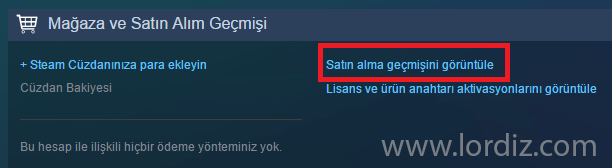










@Yusuf; Merhaba. Katkınız için teşekkür ederim ?
merhaba oyunu kaldırınca paramız geri gelir mi
@c1ari; Merhaba. Oyunu satın alalı 14 günden fazla olmadıysa ve toplamda 2 saatten az oynadıysanız para iadesi başlatabilirsiniz. Fakat oyunu silerseniz paranız geri gelmez.
merhaba ben oyunu bu şekilde kaldırmıştım tekrar satın almak istiyorum ama satın alamıyorum mağaza sayfasında oyun hala kütüphanemde görünüyor ama oyun kütüphanemde yok
@ibrahim; Merhaba. Steam’den çıkış yapıp tekrar giriş yapın. Steam hesabınıza Steam’in web sürümünden göz atın. Oyun hâlâ hesabınıza tanımlı görünüyorsa oyun için destek talebi açın. Onlar oyunu hesabınızdan tamamen silebilirler.